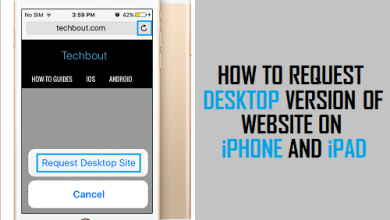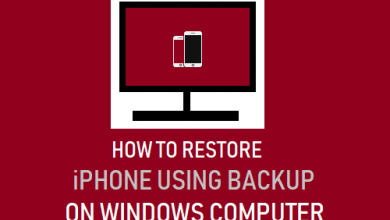Как вы можете исправить ошибку iPhone 1035
[ad_1]
📱⭐
ошибка айфона 1035 также упоминается как ошибка, связанная с голосовой почтой. Вы можете столкнуться с этим сообщением об ошибке из-за плохой сети при настройке или обновлении голосовой почты на вашем iPhone. Как правило, это не неразрешимая проблема, и вы можете решить ее на ходу. В этой статье показаны некоторые возможные причины ошибки iPhone и предложено несколько обходных путей, чтобы избавиться от затруднений.
- Способ 1: сброс настроек сети
- Способ 2: сбросить голосовую почту
- Способ 3: исправить с помощью режима полета
- Способ 4: проверить обновление настроек оператора связи
- Способ 5: попробуйте Joyoshare UltFix без потери данных
Почему возникает ошибка iPhone 1035?
Когда вы настраиваете приветствия голосовой почты на своем iPhone, вы, вероятно, получите уведомление «Визуальная голосовая почта в настоящее время недоступна». Некоторые возможные причины объясняются ниже, чтобы решить эту практическую проблему раз или навсегда.
1. Что-то не так с сетью вашего iPhone;
2. Настройки оператора связи на вашем iPhone не обновляются;
3. В системе iPhone существуют некоторые ошибки.
Часть 1. Сбросьте настройки сети, чтобы исправить ошибку iPhone 1035
Скорее всего, сообщение об ошибке возникает из-за ужасной сети на вашем iPhone. Чтобы восстановить его в этом случае, сброс настроек сети iPhone все же можно считать хорошим способом, который восстановит сетевое подключение до настроек по умолчанию, а затем подключит стабильную сеть, чтобы она работала в обычном режиме. Следующее простое руководство покажет вам, как это сделать.
Шаг 1: Перейдите в «Настройки» на главном экране, а затем «Общие»;
Шаг 2: После этого прокрутите вниз, чтобы выбрать «Сброс», а затем нажмите «Сбросить настройки сети»;
Шаг 3: Введите пароль, чтобы согласиться с опцией. Вскоре настройки сети будут сброшены;
Шаг 4: Теперь вернитесь к подключению Wi-Fi или сотовой связи и снова получите доступ к голосовой почте. В общем, теперь он точно работает. Если нет, продолжайте использовать методы, описанные ниже.
Часть 2. Сбросьте голосовую почту, чтобы исправить ошибку iPhone 1035
Еще одно решение, которое можно рассмотреть, — настроить голосовую почту на вашем iPhone. Иногда вы можете столкнуться с проблемой iPhone с ошибкой 1035, когда существующая голосовая почта работает неправильно или голосовая почта не настроена. Подходы к ситуации эксплицируются в последовательных шагах.
Шаг 1: Откройте клавиатуру набора номера на iPhone. Затем коснитесь «1» и «*», чтобы попасть в главное меню;
Шаг 2: Затем вам нужно нажать «3», чтобы войти в интерфейс «Приветствие», а затем «2», чтобы записать приветствие заново при получении подсказки;
Шаг 3: Теперь нажмите «#», чтобы закончить запись, и снова нажмите «1», чтобы установить записанное сообщение в качестве приветствия голосовой почты.
Часть 3. Исправить ошибку iPhone 1035 в режиме полета
Режим полета — это функция, которая предотвращает подключение вашего iPhone к сетевому сигналу, поэтому по умолчанию он отключен. Однако в последнее время довольно много пользователей на научно-техническом форуме сообщили, что режим полета может исправить сообщение об ошибке iPhone 1035. С помощью этого метода вам нужно перейти в «Настройки» и включить «Режим полета». Затем выключите его через 30 секунд. Теперь откройте свою голосовую почту, чтобы проверить, хорошо ли она работает.
Часть 4. Обновите настройки оператора, чтобы исправить ошибку iPhone 1035
Если эта проблема возникает после обновления iOS вашего устройства, это может означать, что необходимо обновить настройки оператора, чтобы адаптировать новую версию iOS. Простой способ сделать это — перейти в «Настройки» — выбрать вкладку «Общие» — перейти в раздел «О программе». Если ожидается обновление, просто коснитесь «Обновить», чтобы получить последние настройки оператора связи для вашего iPhone. После обновления перезагрузите устройство, и голосовая почта вернется в нормальное рабочее состояние.
Часть 5. Исправление ошибки iPhone 1035 с помощью Joyoshare UltFix
И последнее, но не менее важное: оптимальное решение для избавления от неприятностей — воспользоваться Joyoshare UltFix. Это одна из лучших программ на сетевом рынке программного обеспечения для восстановления, которая может легко устранять такие ошибки iPhone, не рискуя потерей данных, например, ошибка iPhone 9, ошибка iPhone 53, ошибка iPhone 3194 и так далее. Важно отметить, что он может заставить ваш iPhone войти или выйти из режима восстановления одним щелчком мыши.
Кроме того, Joyoshare UltFix не только совместим со всеми версиями iOS (поддерживается iOS 13), но и устраняет более 30 разновидностей системных проблем iOS на iPhone/iPod/iPad/Apple TV. В конечном счете, похвально то, что программное обеспечение профессионально и полностью обеспечивает два режима ремонта. Стандартный режим предназначен для устранения общих проблем iOS, таких как ошибка голосовой почты iPhone 1035, без потери данных. А расширенный режим предназначен для решения таких серьезных проблем, как разблокировка iPhone без знания пароля.
Ключевые особенности восстановления системы Joyoshare UltFix iOS
Исправьте различные ошибки iPhone без потери данных
Поставка стандартного режима и расширенного режима для ремонта
Быть способным исправить многочисленные системные проблемы iOS
Поддержка последней версии iOS и всех устройств iOS
Далее идут конкретные рабочие процедуры для исправления ошибки вашего iPhone с помощью Joyoshare UltFix.
Шаг 1: Загрузите и установите Joyoshare UltFix на свой компьютер. Затем возьмите оригинальный кабель Lightning, чтобы подключить iPhone к компьютеру, прежде чем запускать процесс с помощью кнопки «Пуск»;
Шаг 2: В этом разделе вам потребуется выбрать режим ремонта в зависимости от фактического состояния. Для вашей ошибки iPhone более чем достаточно выбрать «Стандартный режим». После этого нажмите «Далее», чтобы продолжить;
Шаг 3: Теперь загрузите свой iPhone в режиме восстановления, следуя инструкциям на экране. Если не удалось, нажмите ссылку, чтобы переключиться в режим DFU;
Шаг 4: Программа покажет вам всю информацию об iPhone после входа в режим восстановления / DFU. Вы можете нажать кнопку «Загрузить», чтобы загрузить последний пакет прошивки на свое устройство, если сведения об iPhone точны;
Шаг 5: В конце концов, вам просто нужно коснуться «Восстановить», и Joyoshare UltFix начнет распаковывать пакет прошивки. После распаковки ошибка iPhone будет устранена автоматически.
Вывод
Здесь и сейчас вы прочитали эту статью, чтобы узнать о 5 надежных способах без проблем исправить ошибку iPhone 1035. В отношении этих решений следует отметить, что не все методы могут решить эту проблему в одном из приведенных ниже. Если вы не хотите тратить слишком много времени на исправление, пробуя эти способы один за другим, смело выбирайте Joyoshare UltFix.
[ad_2]
Заключение
В данной статье мы узнали Как вы можете исправить ошибку iPhone 1035
.Пожалуйста оцените данную статью и оставьте комментарий ниже, еcли у вас остались вопросы или пожелания.